
3.4. Оценка качества звуковой карты
Для оценки качества звукового адаптера используется три параметра:
диапазон частот;
коэффициент нелинейных искажений;
отношение сигнал/шум.
Частотная характеристика (АЧХ) определяет тот диапазон частот, в котором уровень записываемых и воспроизводимых амплитуд остается постоянным. . По сути, АЧХ показывает, насколько равномерно может воспроизводить частоты звуковая система. Считается, что человеческое ухо воспринимает частоты в интервале 20 Гц...20 кГц. И если аудиосистема воспроизводит частоты в том же диапазоне, то ее звучание будет наиболее естественным. Важен не только широкий диапазон воспроизведения частот, но и вид кривой АЧХ. Хорошо, если АЧХ представляет собой прямую линию в пределах достаточно широкого диапазона воспроизводимых частот.Для большинства звуковых плат этот диапазон составляет от 30 Гц до 20 кГц.
Коэффициент нелинейных искажений (THD). Если на вход звукового устройства подается идеальный синусоидальный сигнал, то на выходе его форма уже будет отлична от первоначальной. Вот это искажение сигнала и характеризует THD.
Каждый нелинейный элемент является причиной искажения. Чем меньше этот коэффициент, тем выше качество звука. Этот коэффициент может различаться для звуковых карт с одинаковым набором микросхем. Модели с дешевыми компонентами зачастую имеют значительные искажения, что ухудшает качество звука.
Какой уровень искажений можно считать приемлемым? Обычно высококачественная аппаратура имеет низкий коэффициент нелинейных искажений (менее 0.002%).
Если эта величина превышает 0,1 %, то помехи могут быть заметны на слух. Устройство с таким уровнем помех не может считаться высококачественным, В недорогих акустических системах значение этого параметра на частоте 1 кГц может доходить до 10 % (0,1 дБ). Для непрофессиональных звуковых карт THD в пределах 0,004...0,02% можно считать приемлемым результатом.
Отношение сигнал/шум (SNR). Вместе с воспроизводимым сигналом на выходе звукового устройства всегда присутствует шум. Чем меньше его амплитуда по отношению к основному сигналу, тем лучше. Особенно хорошо шум проявляется при прослушивании музыки в наушниках и не так заметен при удалении от акустических колонок. Лучшие звуковые карты дают SNR порядка —9О...95дБ. Хорошим можно считать величину SNR около —75 д5. Ну, а если на выходе звуковой карты регистрируется SNR порядка —60 дБ, то это уже весьма и весьма посредственная карта.
Отношение сигнал/шум характеризует силу звукового сигнала по отношению к фоновому шуму (шипению). Чем больше показатель (в децибелах), тем лучше качество воспроизведения звука. Например, современная звуковая карта может иметь отношение 100 дБ, в то время как более старая характеризуется отношением 90 дБ.
Коэффициент нелинейных искажений + шум (TND+N). Этот показатель одновременно объединяет в себе характеристики нелинейных искажений и шума.
Динамический диапазон (DR). Это разница между минимальным и максимальным уровнем звука, который может выдать звуковая система. Вследствие наличие шумов у звуковой карты эта разница меньше, чем естественный динамический диапазон записываемого звука. (рис. 7).
Так, естественный динамический диапазон симфонического оркестра определяется значением максимального звукового давления (110 дБ — самые громкие музыкальные звуки при игре всех инструментов) и значением минимального звукового давления (30дБ — тихая игра, например, одного инструмента при исполнении сольной партии).
Наибольшей силе звука соответствует максимальное напряжение сигнала. Максимальное значение напряжения ограничивается нелинейными искажениями. Минимальное напряжение полезного, сигнала определяется уровнем собственных шумов звукового устройства.
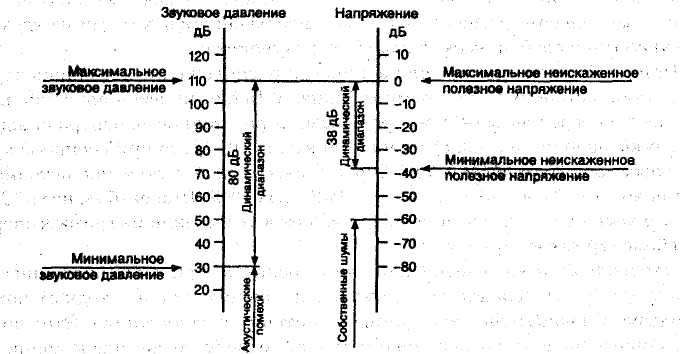
Рис.7. Динамический диапазон
Хорошим значением DR можно считать показатели от 50 дБ и выше.
Также стоит определиться с единицами, в которых обычно представлены параметры звука. Для этого используется относительная логарифмическая единица — децибел (дБ, dB). В технических описаниях можно встретить некоторый разнобой. Скажем, в одних документах значение SNR указывается со знаком «—», в других — без такового. В общем-то, сути это не меняет, нужно обращать внимание на модуль числа этого параметра. Знак «—» перед дБ обозначает ослабление, его указание было бы правильнее, но, по-видимому, считается не обязательным. Уровень звука также измеряется в дБ и тоже записывается со знаком «—». Максимальный уровень звука конкретного устройства принято считать равным 0 дБ, другие значения записываются с отрицательным знаком.
Перечисленные показатели имеют важное значение для всех сфер применения звуковых карт — от воспроизведения файла WAV до распознавания речи. Вместе с тем, дешевые микрофон и акустическая система могут свести на нет все преимущества дорогой звуковой карты.
Лабораторные задания и порядок их выполнения Последовательно выполните настройки параметров аудиоподсистемы, изложенные в пунктах заданий 1-8. Задание 1. Выбор устройств воспроизведения и записи звука 1.1. Откройте на панели управления компонент Звуки и аудиоустройства.
Компонент предназначен для выбора оптимальных режимов работы аудиоподсистемы в ОС Windows XP. Внешний вид данного компонента показан на рис.8.
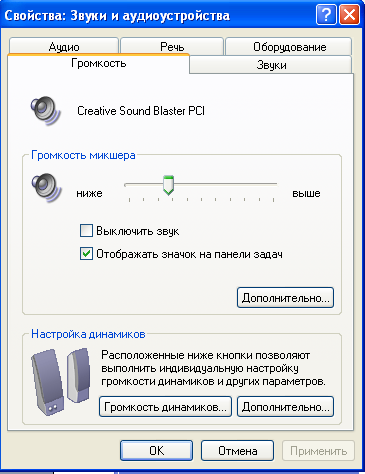 Рис.8.
Окно компонента Звуки
и аудиоустройства
Рис.8.
Окно компонента Звуки
и аудиоустройства
Компонент «Звуки и аудиоустройства» используется для выбора средств записи и воспроизведения звука и речи, воспроизведения MIDI, регулировки общей громкости аудиоподсистемы, регулировки громкости и баланса каждого из устройств, подключенных к микшеру, а также выбора звуковой схемы компьютера, т.е. сопоставления звуковых сигналов событиям в программах. Кроме того, данный компонент позволяет указать схему расположение динамиков, наиболее соответствующее реальному для данного компьютера, а также выполнить индивидуальную настройку их громкости. Для вызова окна компонента «Звуки и аудиоустройства» необходимо нажать кнопку Пуск, выбрать команды Настройка и Панель управления, а затем дважды щелкнуть левой кнопкой мыши на значке Звуки и аудиоустройства. 1.2. Перейдите на вкладку Аудио. 1.3. В поле Воспроизведение звука раскройте список и выберите используемое по умолчанию устройство. 1.4. В поле Запись звука раскройте список и выберите используемое по умолчанию устройство. 1.5. В поле Воспроизведение MIDI раскройте список и выберите используемое по умолчанию устройство. Задание 2. Выбор устройств воспроизведения и записи речи 2.1. Откройте на панели управления компонент Звуки и аудиоустройства. 2.2. Перейдите на вкладку Речь. 2.3. В поле Воспроизведение речи раскройте список и выберите используемое по умолчанию устройство. 2.4. В поле Запись речи раскройте список и выберите используемое по умолчанию устройство. Задание 3. Изменение громкости звука 3.1. На панели управления откройте компонент Звуки и аудиоустройства. 3.2. Перейдите на вкладку Громкость. 3.3. В поле Громкость микшера перетащите ползунок влево или вправо, чтобы уменьшить или увеличить громкость. Чтобы отключить/включить громкость, установите/снимите флажок Выключить звук. 3.4. При необходимости выполнить индивидуальную настройку для каждого устройства, подключенного к микшеру, нажмите кнопку Дополнительно. При этом откроется окно Управление громкостью, в котором представлены регуляторы: Общая, Звук, Синтезатор, Лазерный, Микрофон, Громк. лин.вх. Для каждого из них можно выполнить индивидуальную регулировку громкости, стереобаланса, а также выключить/включить громкость. 3.5. Для того чтобы изменить набор отображаемых регуляторов, в меню Параметры выберите команду Свойства. В поле Отображать регуляторы громкости окна Свойства установите флажки для тех источников звука, регуляторы которых должны отображаться в окне. Данную настройку уровней микшера можно выполнить как для Воспроизведения, так и для Записи, выбрав соответствующую категорию в списке Микшер окна Свойства. Нажмите кнопку OK для подтверждения выбора. Задание 4. Настройка динамиков 4.1. Откройте на панели управления компонент Звуки и аудиоустройства. 4.2. На вкладке Громкость в поле Настройка динамиков нажмите кнопку Громкость динамиков. 4.3. Подвиньте ползунок влево или вправо, чтобы уменьшить или увеличить громкость каждого динамика. 4.4. Чтобы одновременно подвинуть все ползунки, сохраняя их относительное положение, установите флажок Передвигать все регуляторы одновременно. 4.6. Для задания схемы расположения динамиков в поле Настройка динамиков нажмите кнопку Дополнительно. В окне Дополнительные свойства звука в списке Расположение динамиков выберите схему, наиболее соответствующую реальному расположению динамиков для вашего компьютера. Нажмите кнопку OK для подтверждения выбора. Задание 5. Создание звуковой схемы 5.1. Откройте на панели управления компонент Звуки и аудиоустройства. 5.2. На вкладке Звуки в списке Программные события, щелкните на программном событии, для которого нужно назначить звук. 5.3. В открывшемся поле Звуки выберите файл звукозаписи, который будет исполняться при каждом возникновении события. 5.4. Если нужный файл звукозаписи в списке отсутствует, нажмите кнопку Обзор. Откроется окно выбора со списком имеющихся на компьютере звуковых файлов. Чтобы проверить звук, выделите файл и нажмите на кнопку Проверка в нижней части окна. Чтобы остановить звучание, нажмите кнопку Стоп. 5.5. Выберите нужный файл и нажмите кнопку OK для подтверждения выбора. 5.6. В поле Звуковая схема нажмите кнопку Сохранить как. Введите имя новой звуковой схемы, которое будет отображаться в поле со списком Звуковая схема. Нажмите на кнопку OK для подтверждения выбора. Задание 6. Настройка качества звукозаписи 6.1. Откройте на панели управления компонент Звуки и аудиоустройства. 6.2. На вкладке Аудио в группе Запись звука из списка Используемое по умолчанию устройство выберите нужное устройство, а затем нажмите кнопку Дополнительно. 6.3. В диалоговом окне Дополнительные свойства звука на закладке Качество записи с помощью регуляторов настройте параметры Аппаратное ускорение и Частота дискретизации. Нажмите кнопку OK для подтверждения выбора. Задание 7. Создание звукозаписи 7.1. Запустите программу «Звукозапись». Для этого нажмите кнопку Пуск и затем выберите команды Программы, Стандартные, Развлечения и Звукозапись. 7.2. Для использования программы «Звукозапись» на компьютере должны быть установлены звуковой адаптер, динамики и устройство звукового ввода (микрофон или проигрыватель компакт-дисков). 7.3. В меню Файл выберите команду Создать. 7.4. Чтобы начать запись, нажмите кнопку Запись. 7.5. Чтобы остановить запись, нажмите кнопку Стоп. 7.6. Сохраните записанный звуковой файл на жесткий диск. Программа использует файлы в формате звукозаписи (WAV). Задание 8. Воспроизведение звукозаписи 8.1. Запустите программу «Звукозапись». 8.2. В меню Файл выберите команду Открыть. В диалоговом окне Открытие файла дважды щелкните на имени звукового файла, который требуется воспроизвести. 8.3. Нажмите кнопку Воспроизвести, чтобы начать воспроизведение звукозаписи. 8.4. Нажмите кнопку Стоп, чтобы завершить воспроизведение записи.
Задание 9.Тестирование звуковой карты с помощью программы Sound Card Analyzer
Методика тестирования звуковой карты
Характеристики звуковой карты определяются посредством тестирования ее полной цепи — трактов записи и воспроизведения. Линейные вход и выход одной звуковой карты соединяются между собой коротким экранированным кабелем. В системе достаточно присутствия лишь одной звуковой карты, она же и тестируется.
Порядок прохождения теста следующий: идеальный тестовый сигнал, формируемый программой, преобразуется ЦАП звуковой карты в аналоговый сигнал, который с линейного выхода через соединительный кабель сразу же попадает на линейный вход и преобразуется АЦП обратно в цифровую форму. Программа обрабатывает вернувшийся с линейного входа тестовый сигнал и определяет появившиеся в нем искажения, потом по ним рассчитываются основные характеристики звуковой карты. Звуковая карта должна поддерживать работу в дуплексном режиме, то есть воспроизведение и запись одновременно. Все современные звуковые карты могут работать в таком режиме. В этом случае одновременно тестируются оба тракта: записи и воспроизведения.
Для тестирования нужно иметь специальный соединительный кабель со штекерами с обеих сторон, которым будут соединяться линейный вход и выход звуковой карты.
Программа Sound Card Analyzer предназначена для тестирования акустических
характеристик звуковых карт, а также другой звуковой аппаратуры. Для тестирования других устройств реального времени можно включить их в разрыв между выходом и входом звуковой карты. При этом, конечно, желательно иметь высококачественную звуковую карту, т.к. в противном случае особенности звуковой карты перекроют особенности внешнего устройства.
Подготовка к тестированию
1. Соедините специальным кабелем линейный или усиленный выход звуковой карты (“line out” или “speakers out”) с линейным входом звуковой карты.
2. В микшере звуковой карты выберите для воспроизведения только источник “wave
out”, а для записи – только “line in”.
3. Запустите Sound Card Analyzer. Главное окно программы имеет вид (рис.9).
Если вы запускаете программу в первый раз, то вам будет предложено настроить параметры звуковой карты (выбрать устройство, частоту и разрядность дискретизации) ( рис. 10).
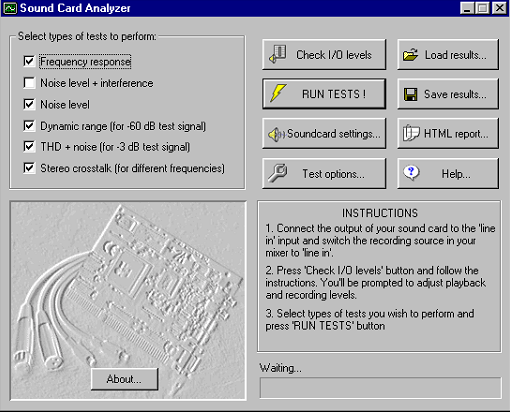
Рис.9
Задайте устройства записи и воспроизведения звука, а также режим их работы: частоту и разрядность дискретизации.
Для выполнения тестов (в данной версии программы) необходимо, чтобы частоты дискретизации для воспроизведения и записи совпадали. При этом устройства и
разрядности дискретизации могут различаться.
После выхода из диалога осуществляется проверка работоспособности указанных устройств в указанных режимах и в случае отказа выдается предупреждение.
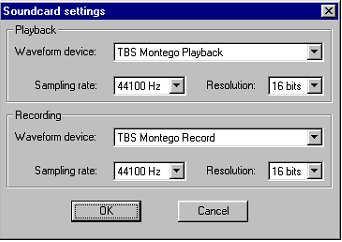
Рис.10
4. Нажмите кнопку Проверка уровней. При этом по тестируемой цепи будут пропускаться 2 сигнала с амплитудами 0 дБ и –6 дБ. Отрегулируйте уровни записи и
воспроизведения в микшере так, чтобы амплитуды входных сигналов приблизительно равнялись амплитудам выходных сигналов (точное совпадение не требуется, разница в 1 или 2 дБ вполне допустима).
5. Выберите все типы тестов в главном окне программы (см. рис. 1) и нажмите
Кнопку «Запуск тестов».
5-А) Проведите тестирование частотной характеристики звукового тракта во всем частотном диапазоне. После завершения тестирования можно просмотреть результаты в окне “Результаты тестов”
В отчете приводятся значения отклонений амплитуды от нулевого уровня для
двух частотных диапазонов: от 40 Гц до 15 Кгц и от 20 Гц до 20 Кгц.
Получите и сохраните график частотной характеристики.
В окне “Результаты тестов” собрана информация обо всех проводившихся тестах (см. рис. 11).
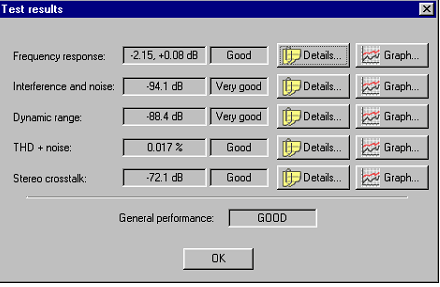
Рис.11
Для каждого теста выводится краткий результат и оценка этого результата.
Если Отличные оценки, то звуковую карту можно успешно применять для профессиональной звукозаписи.
Если оценки Хорошие, то карта достаточно качественная для домашней звукозаписи. Более низкие оценки означают, что у данной карты есть существенные недостатки, которые могут ограничить ее применимость для серьезных задач.
Для каждого теста можно просмотреть подробные численные характеристики
(кнопка «Отчет») график (кнопка «График»).
5-Б) Проведите тест уровня шума и наводок.
Этот тест определяет уровень шума звукового тракта в отсутствие сигнала. Тестирование наводок позволяет выявить влияние на звуковой тракт источников интерференции или некачественных цепей питания.
Тестовый сигнал – тишина (или шум диттерига: Включается или выключается диттеринг при формировании тестового сигнала см. подробнее «Диттеринг»).
В случае теста наводок продолжительность сигнала составляет примерно 20 секунд, так
как для нахождения наводок необходимо усреднить спектральные данные с достаточно
длинного интервала.
В отчете указывается статистика шума:
• Мощность RMS.
• Мощность RMS (A-взвешенная) – значение RMS A-взвешенного эквивалента
шума (см. подробнее «A-взвешивание»).
• Пиковый уровень шума – максимальное значение мгновенной амплитуды шума в дБ FS.
• Смещение DC – величина постоянной составляющей записанного аудио сигнала (в процентах от максимальной амплитуды).
График результатов теста показывает усредненный спектр входного сигнала
(шума). Размер окна БПФ составляет 4096 точек. В случае теста наводок дополнительный график в отдельном окне показывает усредненный спектр сигнала на продолжительном временном интервале. На этом спектре хорошо видны интерференционные и прочие наводки в шуме звукового тракта.
5-В) проведите тест динамического диапазона.
Этот тест позволяет определить уровень шумов, которые возникают в присутствии сигнала.
Тестовый сигнал – синусоида с частотой 1 Кгц и амплитудой –60 дБ. Амплитуда сигнала достаточно мала для предотвращения нелинейных искажений. После прохождения сигнала через звуковой тракт из него отфильтровывается гармоника 1 Кгц и оставшийся сигнал подвергается измерениям.
В отчете указываются:
• Динамический диапазон – значение RMS этого остаточного сигнала.
• Динамический диапазон (A-взвешенный) – значение RMS A-взвешенного
эквивалента остаточного сигнала (см. подробнее «A-взвешивание»).
• Смещение DC – величина постоянной составляющей записанного аудио сигнала (в процентах от максимальной амплитуды).
График результатов теста показывает усредненный спектр входного сигнала, включая и гармонику 1 Кгц. Размер окна БПФ составляет 4096 точек.
5-Г) Проведите тест нелинейных искажений.
Этот тест определяет величину нелинейных искажений сигнала большой амплитуды, проходящего через звуковой тракт.
Тестовый сигнал – синусоида с частотой 1 Кгц и амплитудой –3 дБ (амплитуду
«Параметры тестов» можно менять в окне ).
После прохождения сигнала через звуковой тракт из него отфильтровывается гармоника 1 Кгц и оставшийся сигнал подвергается измерениям.
Уровень тестового сигнала для теста нелинейных искажений
• задается в пределах от –90 дБ до 0 дБ. Значение по умолчанию равно –3дБ. Варьируя
этот параметр можно превратить тест нелинейных искажений в тест динамического диапазона. Также можно выявить тот предельный уровень сигнала, при котором нелинейные искажения начинают резко возрастать.
В отчете указываются:
• Нелинейные искажения – амплитуда суммы гармоник тестового сигнала.
• Нелинейные искажения + шум – значение RMS всего остаточного сигнала.
• Нелинейные искажения + шум (A-взвешенные) – значение RMS A-
взвешенного эквивалента остаточного сигнала (см. подробнее «A- взвешивание»).
• Смещение DC – величина постоянной составляющей записанного аудио сиг-
нала (в процентах от максимальной амплитуды).
График результатов теста показывает усредненный спектр входного сигнала, включая и гармонику 1 Кгц. Размер окна БПФ составляет 4096 точек.
5-Д) Проведите тест взаимопроникновения стереоканалов.
Этот тест определяет величину паразитного проникновения сигналов одного
стереоканала в другой для различных частот.
Тестовый сигнал – синусоиды разных частот в разных стереоканалах с амплитудой –20 дБ. При прохождении каждой синусоиды через определенный канал звукового тракта производятся измерения сигнала в другом канале.
В отчете указываются величины проникновения сигналов из одного канала в другой (то есть амплитуды сигналов в другом канале, увеличенные на 20 дБ) для частот 100 Гц, 1 Кгц и 10 Кгц.
График результатов теста показывает зависимость величины проникновения от частоты.
10. Сохраните результаты тестов
В главном окне имеются 3 кнопки, позволяющие сохранить или загрузить результаты тестирования.
«Загрузка»
Кнопка позволяет загрузить полученные ранее результаты тестирования из SAV-файла в окно результатов.
«Сохранение»
Кнопка позволяет сохранить полученные результаты тестирования из окна результатов в SAV-файл.
«Отчет HTML»
Кнопка позволяет сгенерировать HTML-отчет о результатах тестирования. В HTML-файл включаются все детальные отчеты и графики из окна результатов.
Содержание отчета. В отчете приведите описание результатов выполнения пунктов лабораторных заданий.
